우리는 사진이 정말 중요한 시대에 살고 있습니다. 기술의 발전으로 사진은 새로운 차원으로 발전했습니다. 사람들은 그것으로부터 돈을 벌고 있고, 다른 사람들은 그들의 앨범을 만들고 미래 세대가 그날의 행사에 쉽게 익숙해질 수 있도록 만들고 있습니다. 사진은 사람들이 사회 생활을 구축하고 모든 추억을 그대로 유지하는 데 도움이 되었습니다. 트렌드가 있다면 사진 공유 도구가 있습니다. 카메라에 사진이 너무 많으면 카메라에서 iPhoto로 사진을 전송해야 할 수도 있습니다.
관련: iTunes가 iPhoto 보관함을 인식하지 못하는 경우 어떻게 해야 합니까?
카메라 사진을 iPhoto에 동기화해야 하는 이유는 무엇입니까?
우리가 하는 모든 일에는 분명한 이유가 있어야 합니다. 이를 위해 사진을 전송하지 않습니다. 다음은 카메라에서 iPhoto로 사진을 전송해야 하는 몇 가지 이유입니다. iPhoto는 안전하고 안전합니다. 특히 사진 촬영을 위해 옷을 입을 때 짧은 시간 후에 사진을 잃어버렸다는 사실을 깨닫는 것만큼 실망스러운 것은 없습니다. 다른 경우에 사용해야 한다면 더욱 그렇습니다. 다시 촬영하더라도 경험이 동일하지 않을 수 있습니다.
• 카메라 메모리가 거의 가득 찼을 때. 사진을 iPhoto로 전송하여 카메라 메모리를 확보하고 캡션을 더 추가할 수 있습니다.
• 사진에 효과를 추가하고 싶을 때. 대부분의 사람들은 특히 소셜 미디어 플랫폼에 게시하는 동안 더 이상 자연스러운 외모로 작업하지 않습니다. 따라서 사진을 전송하고 원하는 효과를 사용할 수 있습니다.
• 승인되지 않은 사람으로부터 사진을 보호하려는 경우. 특히 다른 사람이 카메라를 소유한 경우에는 카메라를 제어할 수 없지만 iPhoto 계정에 대한 책임은 귀하에게 있습니다.
• 사진을 쉽게 공유하고 싶을 때. 모두 하나의 앨범에 담겨 있어 클릭 한 번으로 공유할 수 있기 때문입니다.
• 캡션의 출연진, 행사, 사진 촬영 날짜 등에 따라 사진을 다른 앨범으로 분류하고 싶을 때.
• 사진을 복제하고 싶을 때. 이는 불행하게도 카메라를 잃어버릴 수 있는 사람들에게 실제로 안전합니다.
• iPhoto에 사진이 있으면 프로그램을 편안하게 호출하여 사용자 정의된 편집 도구를 가질 수 있습니다.
또한 읽어 보세요: iPhone에서 iPhoto로 사진 가져오기
1단계. USB 케이블을 사용하여 카메라를 Mac 에 연결합니다.
2단계. 카메라가 켜져 있는지 확인하고 사진 전송을 위한 올바른 모드로 설정하세요.
3단계. iPhoto가 자동으로 가져오기 모드로 전환되고 카메라 아이콘이 기본 인터페이스에 표시됩니다. 전송할 수 있는 사진 수에 대해 안내해 드립니다.
4단계. 전송하려는 사진의 이름과 설명을 제공합니다.
5단계. "가져온 후 카메라에서 항목 삭제"를 클릭할 수 있습니다.
6단계. "가져오기"를 탭하고 사진을 전송합니다. "가져오기 중지"를 선택하여 프로세스를 중지할 수 있습니다.
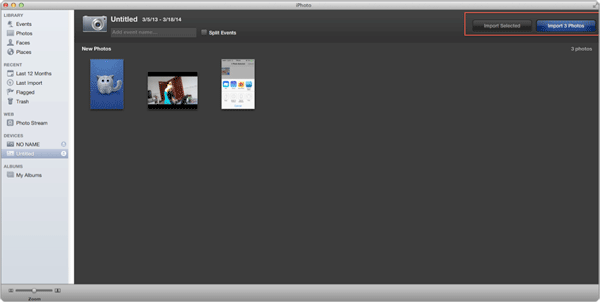
카메라에서 iPhoto로 사진을 전송할 때 주의할 사항
1. USB 케이블이 카메라와 Mac 에 잘 연결되어 있는지 확인해야 합니다. 이를 통해 사진 손실 없이 적절한 전송이 가능합니다.
2. 카메라가 켜져 있고 전송 모드에 있는지 확인합니다.
3. 카메라에서 사진을 삭제하기 전에 전송이 성공적으로 이루어졌는지 확인하세요.
관련 기사: